Parte 3
Introducción.
En esta tercera parte de nuestro proceso de instalación del media center, vamos a analizar cómo instalar el sistema operativo Lubuntu en nuestro equipo. Este sistema tiene todo lo necesario y cumple con todos los requisitos para ser una buena elección. Windows XP también podría ser una buena alternativa pero como su instalación es mucho más conocida y habría que pagar licencia, vamos a usar Lubuntu y explicamos los sencillos pasos para su instalación..
Parte 1. Elegir un equipo para montar un media center casero.
Parte 2. Elegir el sistema operativo para un media center casero.
Parte 3. Instalación del sistema operativo para un media center casero (Lubuntu).
Parte 4. Software recomendado para un media center casero.
Parte 3. Instalación del sistema operativo para un media center casero (Lubuntu)
La instalación de Windows es sobradamente conocida pero no tanto la instalación de Lubuntu. Además, Lubuntu puede ser obtenido sin coste mientras que con Windows debemos pagar una licencia. Por tanto, y como con Lubuntu se puede hacer lo mismo que con Windows e igual de bien, vamos a ver qué pasos seguir para instalarnos una versión de este sistema operativo en nuestro equipo de media center.
 Lo primero es que si a alguien le asusta instalar un equipo así ya puede olvidarse de sus miedos. No es mucho más difícil que instalar Windows. Quizás hasta más sencillo. Tanto como seguir estos pasos:
Lo primero es que si a alguien le asusta instalar un equipo así ya puede olvidarse de sus miedos. No es mucho más difícil que instalar Windows. Quizás hasta más sencillo. Tanto como seguir estos pasos:
- Bajar el fichero ISO (imagen) de Lubuntu. Enlace a web de descargas de Lubuntu.
- Crear un CD/DVD con la imagen ISO descargada (puedes utilizar cualquier grabador de CD/DVD) o crear un disco USB arrancable con la imagen descargada. Para crear un USB puedes seguir los pasos que ha se habló en este artículo y usar la herramienta unetbootin.
- Arrancar el equipo con el CD/DVD o USB y Lubuntu se iniciará. Luego, después de probarlo, podrás instalarlo fácilmente haciendo click en el icono «Instalar en Disco Duro». Lubuntu se inicia por defecto en inglés pero en la instalación te permitirá elegir el idioma de instalación.
- En el proceso de instalación, es conveniente si lo pregunta elegir que el usuario inicie sesión automáticamente, para más comodidad.
- Después de instalar, ya puedes iniciar tu equipo de forma totalmente normal, sin CD/DVD ni USB, y configurar tu red Wifi o Ethernet, acceder a Internet, probar el audio, vídeo, etc.
Resolución fuentes: Probablemente tu televisión tenga una resolución alta, como por ejempo 1920×1080. Verás que al sentarte a cierta distancia los menús del sistema operativo pueden quedarse pequeños. Tanto en Windows como en Linux podrás aumentar el tamaño de las fuentes de todos los menús.
En Lubuntu lo mejor es editar el fichero /etc/X11/xorg.conf con el editor Pluma y añadir la línea en negrita en la sección dada:
Section "Monitor"
Identifier "Monitor0"
[...otras opciones...]
Option "DPI" "100 x 100"
EndSection
Luego, cambia las fuentes si las quieres más grandes y listo.
Ahora tenemos un equipo con un sistema operativo ligero. En el caso de haber instalado windows es aconsejable instalar un antivirus aunque no necesario (depende de lo que vayas a pasar por el equipo). En cualquier caso, intenta que sea un antivirus rápido y ligero, como las versiones FREE (gratuitas) de AVG o Avast.
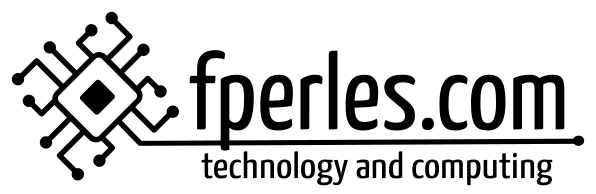



¡Excelente elección! de hecho hasta se ha convertido en el sistema de mi pc principal.
La verdad es que Lubuntu va muy bien. En mi PC principal tengo Linux Mint, también basado en Ubuntu o Lubuntu (he visto rastros de este). En cualquier caso, también va muy bien, ligero y completo, tanto como PC principal genérico como PC de desarrollo, sin complicaciones en el interfaz gráfico y sacando toda la potencia al equipo.
Anotada tu web en mi RSS Reader!
Un saludo!